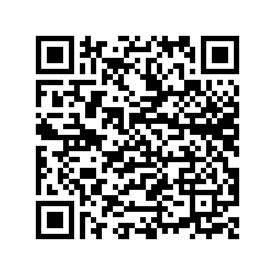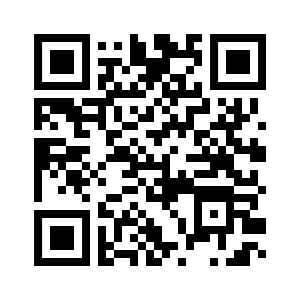istruzioni installazione Wi-Fi Biosec PRO
Per visualizzare l’interfaccia dell’essiccatore si può utilizzare uno smartphone o un tablet Android o Apple, scaricando un’apposita app presente nei relativi store online, che ne facilita l’utilizzo.
È possibile connettersi all’essiccatore in 3 modalità:
- Collegandosi direttamente alla rete wi-fi generata dal modulo dell’essiccatore
- Collegandosi all’essiccatore attraverso una rete wi-fi esistente
- Registrando un account cloud, associando l’essiccatore al proprio account, quindi collegandosi tramite internet con qualsiasi dispositivo collegato ad internet
- Opzione 1: collegamento diretto all’essiccatore:Al primo utilizzo, e finché il modulo non è connesso a nessuna rete wi-fi, l’essiccatore genera una rete propria. Per collegarsi alla rete generata dall’essiccatore, utilizzare un device dotato di connessione wi-fi, come uno smartphone o un pc, nei pressi dell’essiccatore, eseguire una scansione delle reti wi-fi visibili, selezionare quella dell’essiccatore, il cui nome (SSID) include la parte finale dell’indirizzo MAC indicato sull’etichetta del modulo, riportata anche sul manuale dell’essiccatore stesso, ed inserire la password, indicata come Wi-Fi WPA sulla stessa etichetta. In alternativa, scansionare il codice QR stampato sull’etichetta. Si consiglia di utilizzare uno smartphone e la APP, già installata prima del collegamento alla rete dell’essiccatore. Nel caso in cui ci fossero problemi a visualizzare l’interfaccia dell’essiccatore, disattivare la connessione dati dello smartphone lasciando attivo il wi-fi, e verificare che la rete wi-fi alla quale è connesso sia quella dell’essiccatore (alcuni smartphone si disconnettono automaticamente da una rete se questa non ha accesso ad internet).
- Opzione 2: collegamento tramite rete wi-fi esistenteÈ possibile connettere l’essiccatore ad una rete wi-fi esistente, ad esempio una rete aziendale o privata, purché il modulo wi-fi sia nel range della rete. Per memorizzare i parametri della rete (nome SSID e password) e permettere all’essiccatore di connettersi, è necessario innanzitutto seguire l’opzione 1, collegarsi all’essiccatore, quindi accedere all’interfaccia dell’essiccatore e cliccare sul pulsante apposito, situato in basso a destra (oppure sul simbolo del segnale di rete, nel caso l’essiccatore sia già connesso ad una rete esistente). Si aprirà una finestra che visualizza lo stato del dispositivo, cliccando su “Ricerca reti wi-fi” verrà eseguita una scansione delle reti disponibili. Selezionare quella alla quale si desidera associare l’essiccatore, digitare la password della rete, e cliccare su “Connetti”. Se la procedura va a buon fine, l’essiccatore memorizza le impostazioni e si connette alla rete ogni volta che viene acceso.
- Opzione 3: collegamento tramite cloudRegistrando l’essiccatore al proprio account cloud, è possibile accedere all’interfaccia anche dall’esterno della rete wi-fi, da qualsiasi device. Prima di poter registrare l’essiccatore, è necessario che questo sia collegato ad internet, attraverso una rete wi-fi, quindi seguire le istruzioni delle due opzioni precedenti, ed assicurarsi che la rete wi-fi alla quale viene collegata l’essiccatore abbia accesso ad internet, e che non ci siano dispositivi, ad esempio firewall, che inibiscano l’accesso dell’essiccatore ad internet. Quando si installa la APP, viene richiesto di creare un account, quindi cliccare su “Registra un nuovo dispositivo” oppure selezionare nel menu dell app “Aggiungere il dispositivo”, verrà chiesto di inserire due dati presenti sull’etichetta del modulo wi-fi o di scansionare il codice QR. Se la procedura va a buon fine, l’essiccatore verrà elencato nella pagina del portale cloud, e si potrà accedervi con facilità. È inoltre possibile cambiare il nome dell’essiccatore, ed aggiungere alcune altre informazioni, cliccando sui puntini presenti sulla destra di ogni dispositivo associato all’account.
Una volta effettuata la connessione all’essiccatore tramite una delle 3 modalità sopra descritte, utilizzare uno smartphone e la APP per accedere all’interfaccia dell’essiccatore, selezionandolo tra quelli disponibili in rete, oppure associati al proprio account. Se si preferisce connettersi tramite PC, è necessario aprire un browser, ad esempio Chrome oppure Edge, e digitare nella barra degli indirizzi l’IP dell’essiccatore. Se si è collegati direttamente alla rete wi-fi generata dall’essiccatore (vedere modalità 1 più avanti), l’indirizzo IP dell’essiccatore è 192.168.10.1, a meno che non si siano modificate le impostazioni della base IP (vedere successivamente). Se invece l’essiccatore è connesso ad una rete wi-fi esistente, l’indirizzo IP viene fornito dalla rete stessa tramite il server DHCP, e per essere conosciuto è necessario accedere al server, oppure utilizzare la app, tramite la quale è possibile scoprire l’indirizzo IP, nella pagina delle impostazioni di rete (cliccare sul segnale della rete wi-fi in basso a destra). Si tenga presente che, sebbene la maggior parte dei server DHCP fornisca lo stesso IP ai device connessi, non è garantito che questo resti immutato, l’indirizzo potrebbe cambiare ogni volta che l’essiccatore viene acceso.
Impostazioni di rete dell’essiccatore
Cliccando sul simbolo del segnale di rete, presente in basso a destra, si accede ad una schermata che permette di visualizzare e modificare alcune impostazioni.
Vengono visualizzati il nome della rete wi-fi a cui l’essiccatore è connesso, la potenza del segnale, lo stato di connessione al cloud ed altre informazioni.
Il pulsante “Ricerca reti wi-fi” permette di effettuare una scansione delle reti visibili dall’essiccatore e di associarlo ad una di esse, conoscendo la password.
Vengono poi visualizzate le informazioni di connessione alla rete wi-fi, e tramite il pulsante “Impostazioni DHCP” è possibile cambiarle (si consiglia di lasciarle inalterate, se non si ha dimestichezza con queste funzionalità.
Sotto queste informazioni è visualizzato l’indirizzo IP dell’essiccatore quando la connessione avviene direttamente tramite la rete wi-fi generata dall’essiccatore stesso, ed è possibile cambiare la base IP, che di default è 192.168.10.x, con un’altra nel caso vada in conflitto con altri device.
Il pulsante “Salva e riavvia” permette di salvare le impostazioni e di riavviare il modulo wi-fi, applicandole al riavvio.
Infine, viene visualizzata la versione del firmware wi-fi dell’essiccatore, ed è possibile forzare l’aggiornamento tramite il pulsante “Aggiorna”. Si noti che, se l’essiccatore è connesso ad internet tramite una rete wi-fi, ogni volta che viene acceso effettua una ricerca di nuove versioni del firmware e le installa automaticamente.